曲线模式下的关键帧操作
在 **曲线** 模式下查看动画窗口时,使用框选来选择多个关键帧。使用框选可以同时选择和操作多个关键帧。
执行以下操作以选择多个关键帧
- 按住 Shift 并单击以将单个关键帧添加到您的选择中。
- 使用鼠标拖动一个矩形来选择一组关键帧。
- 按住 Shift 并拖动一个矩形以添加或删除框选中的关键帧。
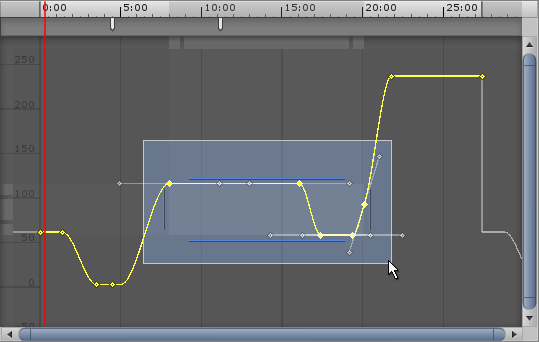
当您将关键帧添加到选择中时,框选手柄会出现在选中关键帧的左右两侧、左侧和右侧。如果您添加或删除关键帧,框选手柄会自动调整其位置和大小以包围所选关键帧。
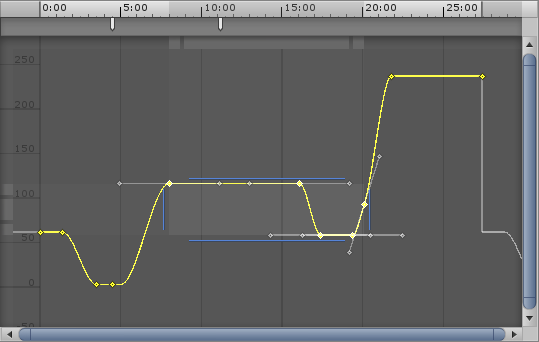
使用框选手柄来移动、缩放和波纹编辑选中的关键帧(请参阅下面的 **波纹编辑**)。
移动选中的关键帧
单击并拖动框选内的任何位置以移动选中的关键帧。您不需要直接单击关键帧;您可以在框选手柄之间的任何空白处单击。
当您拖动选中的关键帧时,第一个和最后一个关键帧的时间会显示出来,帮助您定位框选。如果您将选中的关键帧拖动到左侧,则当您释放鼠标按钮时,位于负时间(0 的左侧)的关键帧将被删除。
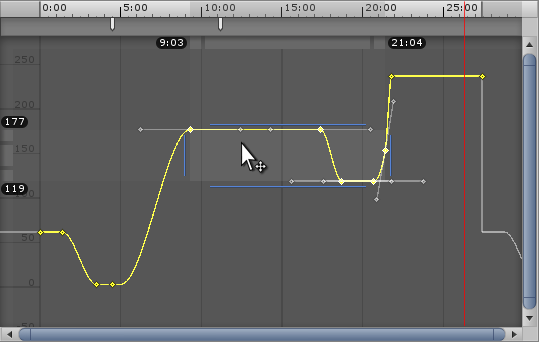
缩放选中的关键帧
在曲线模式下,当您选择了多个关键帧时,您可以水平缩放关键帧以更改关键帧的时间,或者垂直缩放关键帧以更改关键帧的值。
水平缩放
使用选中关键帧左侧和右侧的框选手柄来水平缩放选择。这会更改关键帧的时间,而不会修改其值。要进行水平缩放,请单击左侧或右侧的框选手柄,然后向左或向右拖动。
当您拖动手柄时,您可以将手柄拉得更远以增加选中关键帧之间的距离。这会减慢动画的速度。您也可以将手柄拉得更近以减少选中关键帧之间的距离,这会加快动画的速度。
当您水平缩放选中的关键帧时,第一个和最后一个关键帧的时间会显示出来,帮助您缩放动画。在缩放过程中,一些关键帧可能会出现在彼此相同的帧上。如果发生这种情况,当您释放鼠标按钮时,占据相同帧的额外关键帧将被丢弃。在这种情况下,最后一个关键帧将被保留。
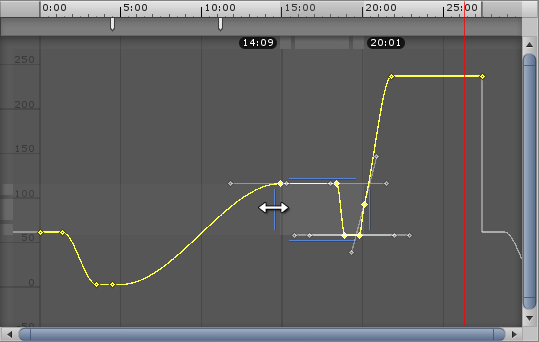
垂直缩放
使用选中关键帧顶部和底部的框选手柄来垂直缩放选择。这会更改关键帧的值,而不会修改其时间。要进行垂直缩放,请单击顶部或底部的框选手柄,然后向上或向下拖动。
当您垂直缩放选中的关键帧时,顶部和底部关键帧的值会显示出来,帮助您调整动画。
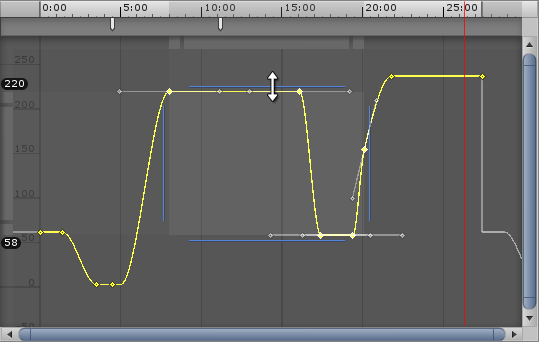
操作栏
除了框选手柄之外,**曲线** 窗口顶部和左侧附近还会出现灰色的操作栏。这些灰色的操作栏提供了另一种操作选中关键帧的方法。
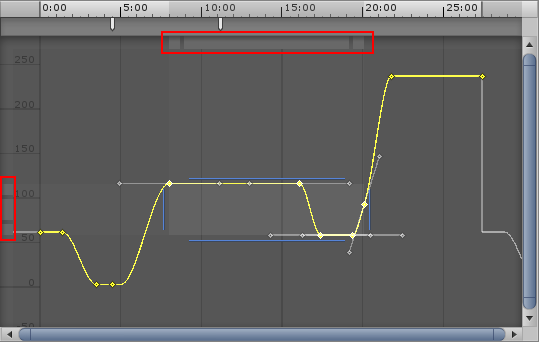
使用顶部操作栏来修改每个选中关键帧的时间,同时保留其值。使用左侧操作栏来修改每个选中关键帧的值,同时保留其时间。
如果您选择了多个关键帧,则操作栏将在每个末端包含一个方形框。拖动方形框以缩放选中的关键帧。拖动操作栏的中心以移动选中的关键帧。
当您使用操作栏移动或缩放选中的关键帧时,将根据操作栏显示值或时间。例如,如果您移动或缩放顶部操作栏,则会显示第一个和最后一个关键帧的时间。如果您移动或缩放左侧操作栏,则会显示顶部和底部关键帧的值。
**注意**:方形缩放框仅在您选择了多个关键帧时可见。此外,视图必须足够缩小才能显示操作栏的任一端或两端。
波纹编辑
波纹编辑是一种移动或缩放框选内关键帧的方法。波纹编辑也会影响与选中关键帧具有相同属性的未选中关键帧。未选中关键帧受到影响的方式取决于波纹编辑是波纹移动还是波纹缩放。
- 要执行波纹移动,请按住 **2** 键,然后在框选内拖动。这会移动框选,并将未选中的关键帧向左或向右推动,具体取决于您拖动的方向。波纹移动保留未选中关键帧之间的距离。
- 要执行波纹缩放,请按住 **2** 键,然后拖动其中一个框选手柄。这会根据您拖动的方向缩放选中关键帧之间的距离。这也会将未选中的关键帧向左或向右推动,同时保留未选中关键帧与框选之间的距离。